word格式怎么设置半页稿纸 半页方格稿纸制作方法
更新时间:2023-09-21 14:09:07作者:xiaoliu
word格式怎么设置半页稿纸,在日常工作或学习中,我们常常需要用到各种不同的纸张来记录信息、制作文档等,其中半页纸和半页方格纸是比较常见的一种。但是对于初学者来说,可能不知道如何在Word软件中进行设置和制作。接下来我们将重点介绍一下Word格式如何设置半页稿纸和半页方格稿纸的制作方法。通过本文的学习,相信大家可以轻松掌握这些技巧,提高自己的工作效率和学习效果。
具体方法:
1.首先,我们还是要先建立好稿纸。依次单击“页面布局”—“稿纸设置”,如图。
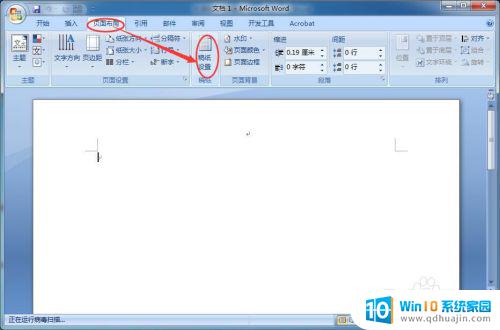
2.设置好稿纸的参数,点击“确认”。(这一部分如果不熟悉可以参考小编之前的经验“ 如何使用Word制作作文纸?”)
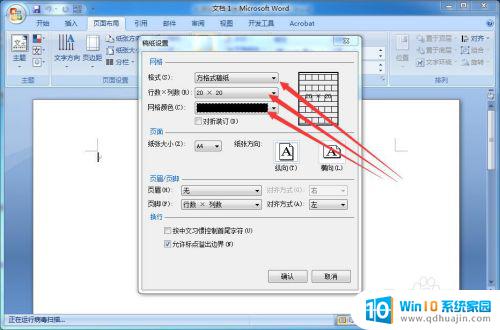
3.稍等,即可生成稿纸,如图所示。这时,我们把它以普通Word格式保存起来。注意保存的路径和文件名,马上还要用到的。

4.在我们需要插入稿纸的位置定位,依次单击“插入”—“对象”,如图。
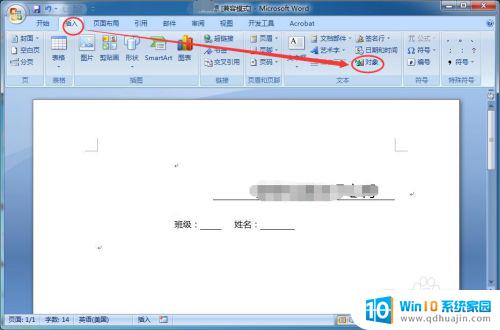
5.我们选择“由文件创建”,然后浏览到我们刚才保存的文件。点击“确定”。
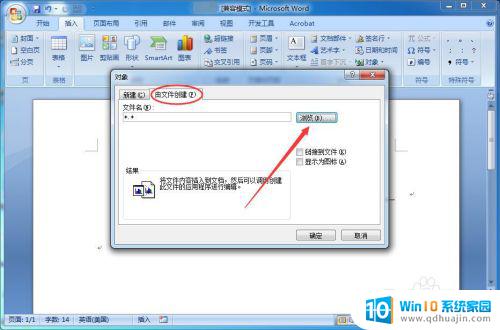
6.这个稿纸可能会跑到第二页第三页等,我们在稿纸上右击鼠标。选择“设置对象格式”。
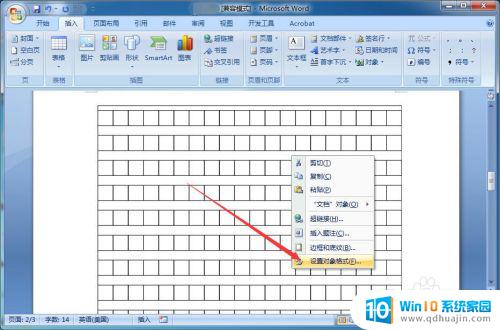
7.红框处就是关键所在了。我们需要裁剪上面还是下面,填入合适的数值,点击“确定”即可。如果你不是很确定,可以多次的撤销尝试嘛。

8.至此,小编的非全页稿纸制作完成,你学会了吗?

以上就是如何设置word半页稿纸的全部内容,如果遇到这种情况,您可以根据我的操作进行解决,非常简单快速,一步到位。
word格式怎么设置半页稿纸 半页方格稿纸制作方法相关教程
热门推荐
电脑教程推荐
win10系统推荐
- 1 萝卜家园ghost win10 64位家庭版镜像下载v2023.04
- 2 技术员联盟ghost win10 32位旗舰安装版下载v2023.04
- 3 深度技术ghost win10 64位官方免激活版下载v2023.04
- 4 番茄花园ghost win10 32位稳定安全版本下载v2023.04
- 5 戴尔笔记本ghost win10 64位原版精简版下载v2023.04
- 6 深度极速ghost win10 64位永久激活正式版下载v2023.04
- 7 惠普笔记本ghost win10 64位稳定家庭版下载v2023.04
- 8 电脑公司ghost win10 32位稳定原版下载v2023.04
- 9 番茄花园ghost win10 64位官方正式版下载v2023.04
- 10 风林火山ghost win10 64位免费专业版下载v2023.04